Comment créer un Flyer sur Google Docs
Étape 1: Ouvrez Google Docs
Accédez à https://docs.google.com/ et ouvrez Google Docs. Mais sans compte Google, vous ne pouvez pas utiliser Google Docs.
Étape 2: Ouvrez la Galerie de modèles
Une fois connecté, vous verrez l’aperçu de la Galerie de modèles dans la section supérieure de la page. Cliquez sur la galerie de modèles et vous serez dirigé vers la galerie où tous les modèles prédéfinis sont classés dans leur section spécifiée.
L’utilisation des modèles Google Docs sera un excellent choix, ce qui peut vous faire gagner du temps. Ensuite, vous pouvez sélectionner l’un des modèles prédéfinis que vous aimez et l’utiliser comme base du nouveau flyer.
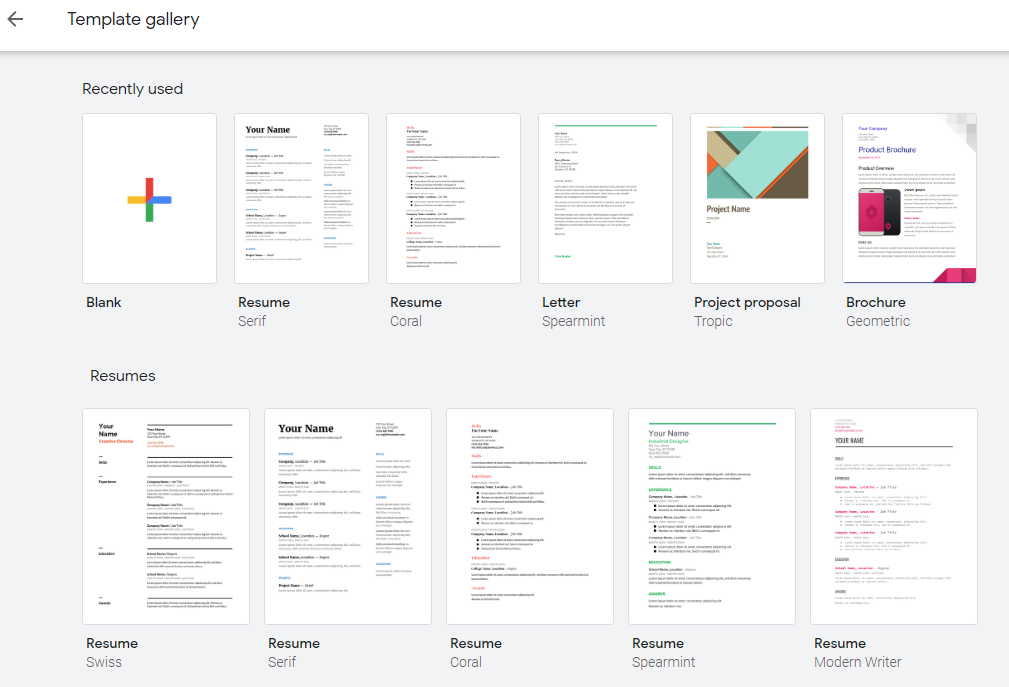
Étape 3: Modifiez le dépliant
Une fois le modèle ouvert dans l’éditeur Google, vous pouvez modifier le titre, le texte et les graphiques avec les outils de mise en forme existants.
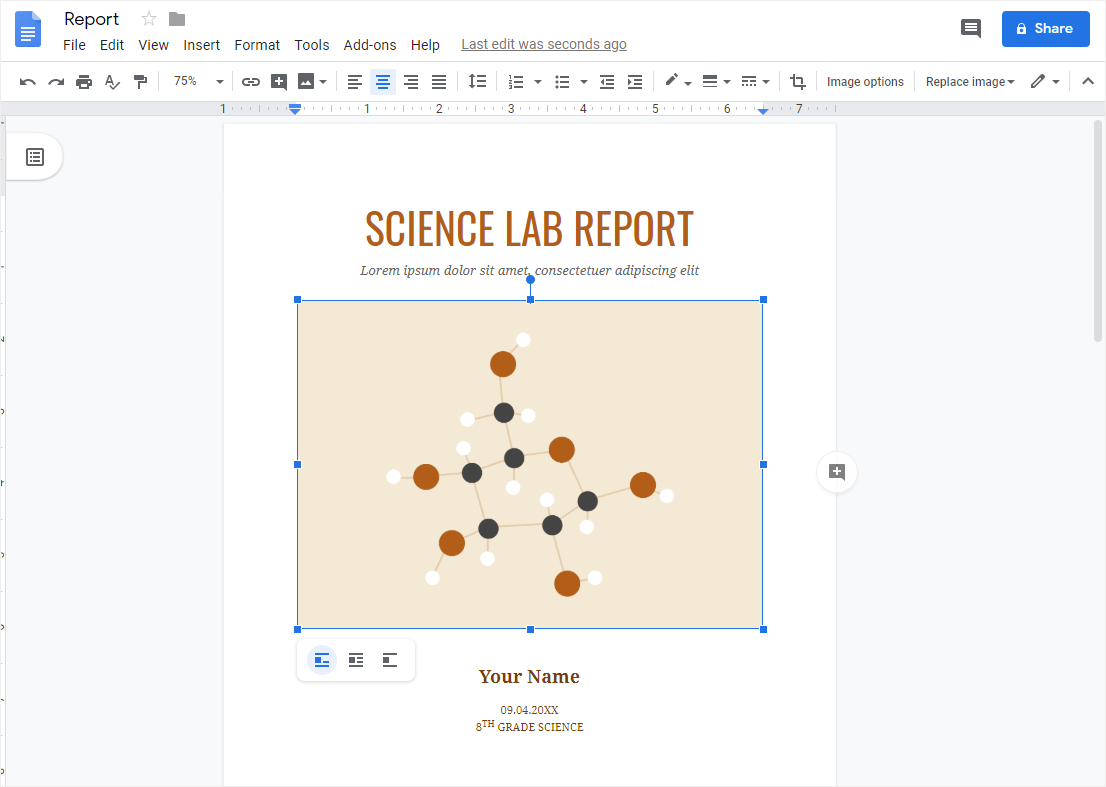
Étape 4: Créer des flyers personnalisés
Avec les outils de dessin et de mise en forme de Google Docs, vous pouvez également créer des flyers sur Google Docs à partir de zéro. Choisissez Insérer dans le groupe d’onglets pour insérer des images, des tableaux et des graphiques à partir de votre stockage local ou cloud. Les options du menu Format permettent aux utilisateurs de modifier les styles de texte, d’ajuster l’espacement du texte, d’ajouter des colonnes, des puces et des listes et d’autres options de mise en forme.
Sur la barre d’outils horizontale, il y a des boutons rapides et des options pour changer les styles de police, les tailles, les couleurs ou les positions de forme.
Comment faire un dépliant sur Edraw Max
Étape 1: Ouvrez Edraw Max Online
Pour créer un flyer dans Edraw Max, connectez-vous d’abord à votre compte Edraw. Vous pouvez accéder à l’outil en ligne Edraw Max directement depuis https://www.edrawmax.com/online/. Si vous n’avez pas de compte sur Edraw Max, inscrivez-vous gratuitement en utilisant votre adresse e-mail valide.
Étape 2: Trouver des modèles de Flyer
Maintenant, pour créer un Flyer, vous devez ouvrir la section Flyer. Cliquez sur l’onglet Conception graphique dans le nouveau menu. Dans la section Conception graphique, vous verrez Flyer parmi d’autres options. Vous pouvez voir l’onglet Flyer avec les modèles prédéfinis dans l’image ci-dessous.
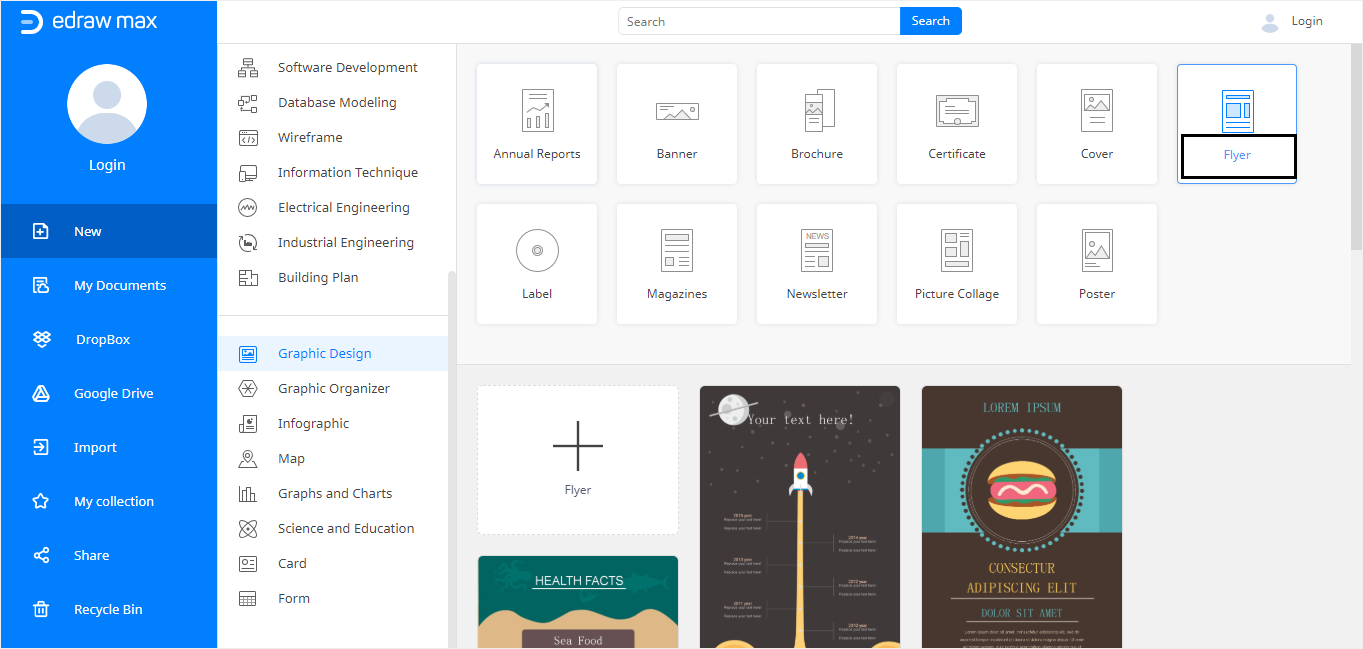
Étape 3: Ouvrez un modèle de Flyer
Lorsque vous cliquez sur l’onglet Flyer, certains modèles de flyer apparaîtront dans la section ci-dessous. Si vous souhaitez créer un flyer à partir de zéro, vous pouvez cliquer sur un grand signe « + » avec le Flyer pour ouvrir une page de dessin vierge. Vous pouvez également utiliser un modèle de prospectus pré-conçu à partir des options disponibles. Edraw Max a beaucoup de modèles de flyers modifiables gratuits disponibles à l’utilisation. Vous pouvez accéder aux modèles de dépliants sur ce lien https://www.edrawsoft.com/share-flyer.php.
Étape 4:
Lorsque vous sélectionnez un modèle, il s’ouvre dans l’éditeur Edraw Max. Vous pourrez modifier le modèle dans l’éditeur. Le modèle sera réorganisé dans l’éditeur, comme indiqué dans l’image ci-dessous.
Vous pouvez modifier le contenu à partir des options d’édition. Cliquez sur le texte de l’espace réservé dans le modèle et remplacez-le par votre choix. Vous pouvez également modifier la couleur, la taille et le style de la police.
De plus, vous pouvez ajouter des images, des tableaux, des graphiques, des codes QR et même des graphiques à votre dépliant. Edraw Max vous permet également de modifier l’arrière-plan et d’ajouter des filigranes. Il existe de nombreuses autres options d’édition disponibles sur Edraw Max Online, qui vous aident à personnaliser le dépliant pour répondre adéquatement à vos besoins.
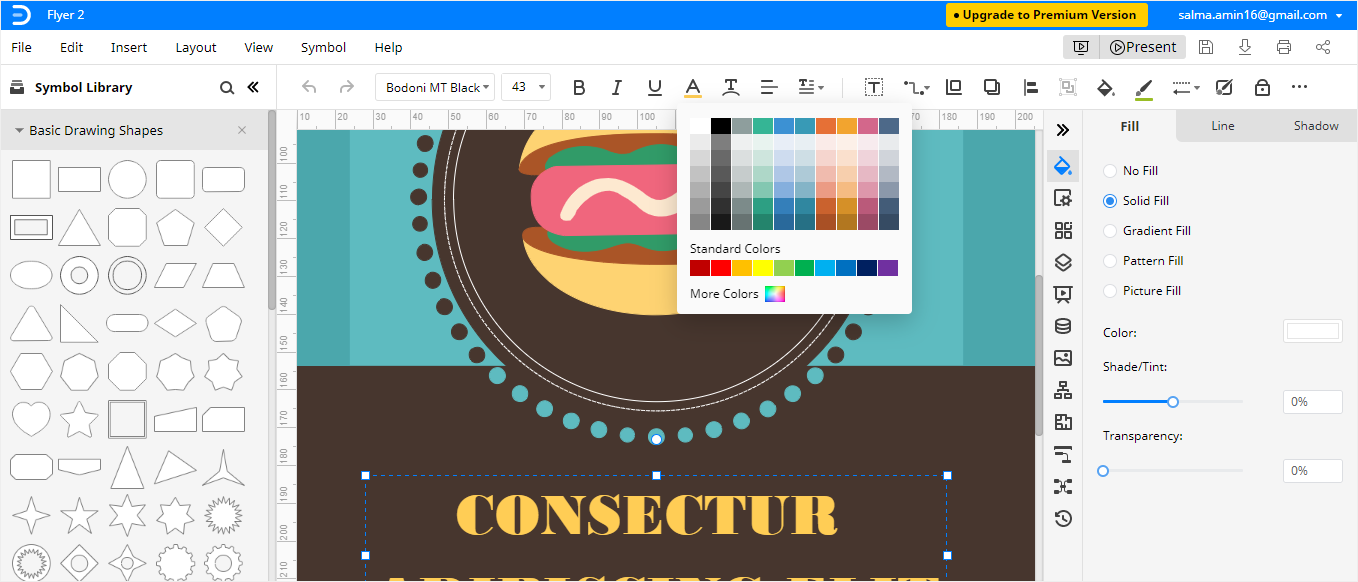
Comment enregistrer un Flyer Edraw en tant que fichier commun
Lorsque vous avez terminé de modifier le modèle ou de créer votre flyer dans Edraw Max Online, vous pouvez l’enregistrer sur votre bureau pour l’impression. Suivez les étapes pour enregistrer votre flyer dans différents formats.
Lorsque vous avez fini de modifier le modèle ou de créer votre flyer dans Edraw Max Online, vous pouvez l’enregistrer sur votre bureau pour l’imprimer. Suivez les étapes pour conserver votre flyer dans différents formats.
Cliquez sur l’onglet Fichier, puis vous pouvez choisir d’enregistrer, de partager, d’exporter et d’imprimer votre flyer. En outre, il existe plusieurs options d’exportation disponibles, qui permettent aux utilisateurs de présenter leurs flyers dans différents formats.
